μετατρέψτε MPG / MPEG σε MP4 με υψηλή ταχύτητα και υψηλή ποιότητα εικόνας / ήχου.
- Μετατρέψτε το AVCHD σε MP4
- Μετατροπή MP4 σε WAV
- Μετατρέψτε το MP4 σε WebM
- Μετατροπή MPG σε MP4
- Μετατροπή SWF σε MP4
- Μετατροπή MP4 σε OGG
- Μετατροπή VOB σε MP4
- Μετατρέψτε το M3U8 σε MP4
- Μετατρέψτε το MP4 σε MPEG
- Ενσωματώστε τους υποτίτλους σε MP4
- Διαχωριστές MP4
- Κατάργηση του ήχου από το MP4
- Μετατρέψτε τα βίντεο 3GP σε MP4
- Επεξεργασία αρχείων MP4
- Μετατροπή AVI σε MP4
- Μετατροπή MOD σε MP4
- Μετατρέψτε το MP4 σε MKV
- Μετατροπή WMA σε MP4
- Μετατρέψτε το MP4 σε WMV
Πώς να μετατρέψετε το WebM σε GIF σε 4 ισχυρούς μετατροπείς του 2023
 Ενημερώθηκε από Λίζα Οου / 19 Οκτωβρίου 2021 16:30
Ενημερώθηκε από Λίζα Οου / 19 Οκτωβρίου 2021 16:30Μαζί με την πρόοδο στο διαδίκτυο, υπάρχει επίσης μια τάση και σημαντικές αλλαγές όσον αφορά την κοινή χρήση περιεχομένου. Οι άνθρωποι συνήθιζαν να μοιράζονται το περιεχόμενό τους μέσω εικόνων και βίντεο, αλλά τώρα υπάρχει άλλος τρόπος για να γίνει αυτό μέσω του Διαδικτύου. Γίνεται χρησιμοποιώντας ένα αρχείο GIF. Είναι μια μορφή εικόνας που έχει σχεδιαστεί για να διατηρεί τα μεγέθη αρχείων όσο το δυνατόν μικρότερα κατά την κίνηση εικόνων. Είναι μια μορφή αρχείου εικόνας χωρίς απώλειες τόσο για κινούμενες όσο και για στατικές εικόνες. Δεδομένου αυτού, θα παρατηρήσετε αναμφίβολα ότι είναι πιο ενδιαφέρον από αρχεία βίντεο όπως το WebM. Ως αποτέλεσμα, είναι προτιμότερο να το μετατρέψετε σε GIF για να το παρουσιάσετε με νέο και διασκεδαστικό τρόπο. Για το λόγο αυτό, δίνουμε τις οριστικές οδηγίες για το πώς να μετατρέψετε το WebM σε GIF, αυτή η ανάρτηση θα σας βοηθήσει να αξιοποιήσετε στο έπακρο το αρχείο σας.
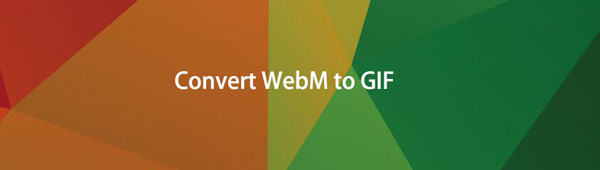

Λίστα οδηγών
1. Πώς να μετατρέψετε το WebM σε GIF με το FoneLab Video Converter Ultimate
FoneLab Video Converter Ultimate (Windows και Mac)
Σε αντίθεση με ένα συνηθισμένο εργαλείο μετατροπέα, FoneLab Video Converter Ultimate οδηγεί στο να είναι το καλύτερο εργαλείο μετατροπέα μεταξύ των άλλων που είναι διαθέσιμα. Δεν είναι μόνο ένα εργαλείο μετατροπέα, αλλά είναι γεμάτο με διάφορες λειτουργικές εργαλειοθήκες που μπορούν να βοηθήσουν σχεδόν όλες τις εργασίες επεξεργασίας και προσαρμογής. Είναι ένα πρόγραμμα all-in-one που υποστηρίζει ένα ευρύ φάσμα μορφών εισόδου και εξόδου, μετατροπές παρτίδων και κυρίως παράγει αποτελέσματα υψηλής ποιότητας. Τέλος, μπορεί να εγκατασταθεί σε Windows και Mac.
Το Video Converter Ultimate είναι το καλύτερο λογισμικό μετατροπής βίντεο και ήχου το οποίο μπορεί να μετατρέψει MPG / MPEG σε MP4 με γρήγορη ταχύτητα και υψηλή ποιότητα εικόνας / ήχου.
- Μετατρέψτε οποιοδήποτε βίντεο / ήχο όπως MPG, MP4, MOV, AVI, FLV, MP3 κ.λπ.
- Υποστήριξη μετατροπής βίντεο 1080p / 720p HD και 4K UHD.
- Ισχυρές λειτουργίες επεξεργασίας όπως Trim, Crop, Rotate, Effects, Enhance, 3D και πολλά άλλα.
Βήματα για τη μετατροπή WebM σε GIF με το FoneLab Video Converter Ultimate:
Βήμα 1Πρώτα, κατεβάστε και εγκαταστήστε το FoneLab Video Converter Ultimate στον υπολογιστή σας. Μετά από αυτό, ξεκινήστε το λογισμικό κάνοντας διπλό κλικ στο εικονίδιο στην επιφάνεια εργασίας σας.

Βήμα 2Στην κύρια διεπαφή, κάντε κλικ στο Εργαλειοθήκη στον πίνακα του κύριου μενού και, στη συνέχεια, επιλέξτε Δημιουργία GIF που θα σας ζητήσει να εμφανιστεί μια νέα καρτέλα παραθύρου.

Βήμα 3Στο αναδυόμενο παράθυρο, κάντε κλικ στο Βίντεο στο GIF για να επιλέξετε χειροκίνητα το δικό σας WebM στον φάκελο του υπολογιστή σας.

Βήμα 4Μετά από αυτό, προσαρμόστε το αρχείο εξόδου αποκτώντας πρόσβαση στα εργαλεία επεξεργασίας κάτω από το εισαγόμενο αρχείο. Μπορείτε να προσαρμόσετε το μέγεθος εξόδου, το ρυθμό καρέ, το FPS και το Loop GIF.
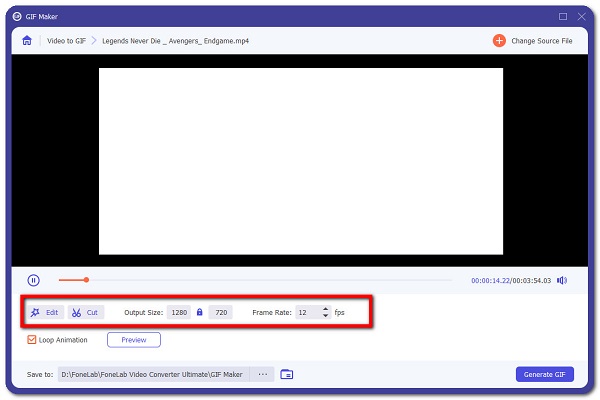
Βήμα 5Όταν ολοκληρωθεί η απόδοση, απλώς κάντε κλικ στο Μετατροπή όλων κουμπί για να αποθηκεύσετε τελικά το GIF σας στον υπολογιστή σας.
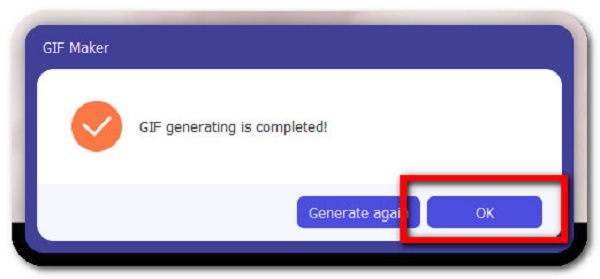
Σημειώστε ότι αυτό το εργαλείο και οι μέθοδοί του μπορούν επίσης να χρησιμοποιηθούν για τη μετατροπή GIF σε WebM και αντίστροφα.
Το Video Converter Ultimate είναι το καλύτερο λογισμικό μετατροπής βίντεο και ήχου το οποίο μπορεί να μετατρέψει MPG / MPEG σε MP4 με γρήγορη ταχύτητα και υψηλή ποιότητα εικόνας / ήχου.
- Μετατρέψτε οποιοδήποτε βίντεο / ήχο όπως MPG, MP4, MOV, AVI, FLV, MP3 κ.λπ.
- Υποστήριξη μετατροπής βίντεο 1080p / 720p HD και 4K UHD.
- Ισχυρές λειτουργίες επεξεργασίας όπως Trim, Crop, Rotate, Effects, Enhance, 3D και πολλά άλλα.
2. Πώς να μετατρέψετε το WebM σε GIF Online
Εάν θέλετε να παράγετε εύκολα αρχεία GIF από τα αρχεία WebM σας χωρίς να χρειάζεται να κάνετε λήψη ή εγκατάσταση πρόσθετων εργαλείων ή λογισμικού, τότε ένας διαδικτυακός μετατροπέας είναι κατάλληλος για αυτό που αναζητάτε. Με αυτό, παρακάτω είναι οι επιλεγμένοι διαδικτυακοί μετατροπείς μαζί με τα απλοποιημένα τους βήματα σχετικά με τον τρόπο μετατροπής WebM σε GIF.
EZGIF
Το EZGIF είναι ένα διαδικτυακό εργαλείο μετατροπέα που έχει σχεδιαστεί κυρίως για τη μετατροπή αρχείων. Διαθέτει έναν απλό διαδικτυακό δημιουργό GIF και ένα σύνολο εργαλείων για βασική επεξεργασία κινούμενων GIF που σας επιτρέπει να δημιουργείτε, να αλλάξετε το μέγεθος, να περικόψετε, να αντιστρέψετε, να βελτιστοποιήσετε και να εφαρμόσετε κάποια εφέ σε GIF. Εκτός από αυτό, υποστηρίζει επίσης πρόσθετα εργαλεία που σας επιτρέπουν να βελτιώσετε το αρχείο σας πριν τα αποθηκεύσετε. Παρόμοια με άλλα διαδικτυακά εργαλεία, απαιτεί σύνδεση στο Διαδίκτυο για την εκτέλεση της διαδικασίας μετατροπής.
Βήματα για να μετατρέψετε το WebM σε GIF με το EZGIF:
Βήμα 1Μεταβείτε στο ezgif.com για πρόσβαση στο διαδικτυακό εργαλείο και βεβαιωθείτε ότι έχετε σταθερή σύνδεση στο Διαδίκτυο.
Βήμα 2Στην κύρια διεπαφή του ιστότοπου, επιλέξτε Video σε GIF και θα σας κατευθύνει στο εργαλείο όπου μπορείτε να μετατρέψετε το WebM σας σε GIF.
Βήμα 3Στο εργαλείο Μετατροπέας βίντεο σε GIF, κάντε κλικ στο Επιλέξτε το αρχείο κουμπί για να προσθέσετε μη αυτόματα το WebM σας ή να επικολλήσετε μια διεύθυνση URL βίντεο του WebM αρχείο και, στη συνέχεια, κάντε κλικ στο κουμπί Μεταφόρτωση βίντεο.
Βήμα 4Τέλος, κάντε κλικ στο Μετατρέπω κουμπί για να ξεκινήσει η μετατροπή του WebM σας σε GIF. Μετά από αυτό, αποθηκεύστε το GIF στον υπολογιστή σας.
Zamzar
Το Zamzar είναι ένας δωρεάν διαδικτυακός μετατροπέας αρχείων που είναι σε θέση να μετατρέπει αρχεία σε διάφορες μορφές. Ομοίως, περιορίζεται σε ορισμένες λειτουργίες, όπως η εισαγωγή μεγέθους αρχείου και οι μορφές και όπως το άλλο διαδικτυακό εργαλείο, απαιτεί σύνδεση στο διαδίκτυο.
Βήματα για να μετατρέψετε το WebM σε GIF με το EZGIF:
Βήμα 1Στο πρόγραμμα περιήγησης της συσκευής σας, μεταβείτε στη διεύθυνση zamzar.com για πρόσβαση στην πλήρη λειτουργικότητα του διαδικτυακού εργαλείου.

Βήμα 2Μετά από αυτό, θα σας κατευθύνει στην κύρια ιστοσελίδα όπου μπορείτε να κάνετε την εργασία μετατροπής. Στην κύρια διεπαφή, κάντε κλικ στο Προσθήκη αρχείων κουμπί για να προσθέσετε το αρχείο WebM σας.
Βήμα 3Στη συνέχεια, απλώς κάντε κλικ στο Μετατροπή σε και στη συνέχεια στο αναπτυσσόμενο μενού επιλέξτε GIF ως μορφή αρχείου εξόδου.
Βήμα 4Τέλος, κάντε κλικ στο Μετατροπή τώρα για να ξεκινήσετε τη διαδικασία μετατροπής και να την αποθηκεύσετε στη συσκευή σας.
3. Μετατροπή
Το Convertio είναι απλώς ένας μετατροπέας που μπορεί να μετατρέψει τα αρχεία WebM σε gif online και δωρεάν. Όπως ο συνηθισμένος μετατροπέας που είναι διαθέσιμος στο διαδίκτυο, υποστηρίζει διάφορες μορφές εισόδου και εξόδου, αλλά απαιτεί σύνδεση στο Διαδίκτυο για την εκτέλεση της διαδικασίας μετατροπής.
Βήματα για να μετατρέψετε το WebM σε GIF με το Convertio:
Βήμα 1Μεταβείτε στο convection.co ή στο πρόγραμμα περιήγησής σας, απλώς αναζητήστε το Convertio WEBM σε GIF Converter.
Βήμα 2Στη συνέχεια, προσθέστε το αρχείο WebM κάνοντας κλικ στο Επιλογή αρχείων, από το Dropbox και από το Google Drive. Βεβαιωθείτε ότι ο μετατροπέας είναι επιλεγμένος στο WebM σε GIF.
Βήμα 3Στη συνέχεια, κάντε κλικ στο Μετατρέπω και στη συνέχεια περιμένετε να μεταφορτωθεί πλήρως το αρχείο, η διαδικασία θα πάρει κάποιο χρόνο, επομένως θα πρέπει να περιμένετε να ολοκληρωθεί η διαδικασία μετατροπής.
Βήμα 4Τέλος, κάντε κλικ στο Λήψη κουμπί για να αποθηκεύσετε τελικά το αρχείο GIF σας.
4. CloudConvert
Το CloudConvert είναι ένα διαδικτυακό εργαλείο που μπορεί να μετατρέψει αρχεία σε άλλες μορφές. Υποστηρίζει επιλογές για τον έλεγχο της ανάλυσης βίντεο, της ποιότητας και του μεγέθους του αρχείου. Ομοίως, υποστηρίζει τόνους μορφών εισόδου και εξόδου. Αυτό που το κάνει να ξεχωρίζει από άλλους μετατροπείς που διατίθενται στο διαδίκτυο είναι ότι διαθέτει πρόσθετες επιλογές που σας επιτρέπουν να τροποποιήσετε την ανάλυση, τον κωδικοποιητή, την αναλογία διαστάσεων και το FPS που μπορείτε να χρησιμοποιήσετε πριν από την εισαγωγή του αρχείου σας.
Βήματα για να μετατρέψετε το WebM σε GIF με το CloudConvert:
Βήμα 1Μεταβείτε στο cloudconvert.com για πρόσβαση στο διαδικτυακό εργαλείο. Στη συνέχεια, στην κύρια διεπαφή του ιστότοπου, κάντε κλικ στην επιλογή Επιλογή αρχείου και, στη συνέχεια, επιλέξτε τον τρόπο με τον οποίο θέλετε να τα προσθέσετε είτε Από τον Υπολογιστή μου, Με URL, Από το Google Drive και Από Dropbox και Από Ένα Drive.
Βήμα 2Στη συνέχεια, κάντε κλικ στο Μετατρέπω για να ζητήσετε από τον διαδικτυακό μετατροπέα να ξεκινήσει τη διαδικασία μετατροπής.
Βήμα 3Τέλος, κάντε κλικ στο Λήψη για να αποθηκεύσετε τελικά το αρχείο GIF στον υπολογιστή σας.
Το Video Converter Ultimate είναι το καλύτερο λογισμικό μετατροπής βίντεο και ήχου το οποίο μπορεί να μετατρέψει MPG / MPEG σε MP4 με γρήγορη ταχύτητα και υψηλή ποιότητα εικόνας / ήχου.
- Μετατρέψτε οποιοδήποτε βίντεο / ήχο όπως MPG, MP4, MOV, AVI, FLV, MP3 κ.λπ.
- Υποστήριξη μετατροπής βίντεο 1080p / 720p HD και 4K UHD.
- Ισχυρές λειτουργίες επεξεργασίας όπως Trim, Crop, Rotate, Effects, Enhance, 3D και πολλά άλλα.
3. Συχνές ερωτήσεις σχετικά με τον τρόπο μετατροπής WebM σε GIF
1. Είναι ασφαλείς οι δωρεάν διαδικτυακοί μετατροπείς;
Είναι μια έννοια ότι εάν ένα εργαλείο είναι δωρεάν, δεν είναι ασφαλές για χρήση. Ωστόσο, δεν είναι σαφές, διότι εφόσον το εργαλείο δεν απαιτεί βασικές πληροφορίες για εσάς, είναι ασφαλές στη χρήση του. Όπως και η λύση που αναφέρθηκε παραπάνω, είναι όλα ασφαλή στη χρήση και διαγράφουν τη δραστηριότητά σας αφού μετατρέψετε ένα αρχείο. Ωστόσο, αυτό το διαδικτυακό εργαλείο είναι περιορισμένο σε ορισμένες λειτουργίες, γι' αυτό αν θέλετε ένα ασφαλές και απόλυτο εργαλείο, το FoneLab Video Converter Ultimate είναι το καλύτερο εργαλείο για χρήση.
2. Τι είναι το GIF;
Το Graphical Interchange Format ή ευρέως γνωστό ως GIF είναι ιδανικό για συμπαγή γραφικά με περιορισμένες χρωματικές παλέτες όπως λογότυπα. Αυτό εκμεταλλεύεται τη συμπίεση χωρίς απώλειες του φορμά, η οποία ευνοεί επίπεδες, ομοιόμορφα χρωματισμένες περιοχές με αιχμηρές άκρες.
Τώρα, για να τελειώσετε αυτό το άρθρο με μια έκρηξη, η εργασία μετατροπής σας θα είναι σαν ένα κομμάτι κέικ. Τα εργαλεία που αναφέρονται παραπάνω είναι κάτι παραπάνω από ένας απόλυτος οδηγός για να σας βοηθήσουν να αξιοποιήσετε στο έπακρο το αρχείο WebM. μετατρέψτε τα τώρα σε GIF και μοιραστείτε τα ελεύθερα μέσω του Διαδικτύου.
Το Video Converter Ultimate είναι το καλύτερο λογισμικό μετατροπής βίντεο και ήχου το οποίο μπορεί να μετατρέψει MPG / MPEG σε MP4 με γρήγορη ταχύτητα και υψηλή ποιότητα εικόνας / ήχου.
- Μετατρέψτε οποιοδήποτε βίντεο / ήχο όπως MPG, MP4, MOV, AVI, FLV, MP3 κ.λπ.
- Υποστήριξη μετατροπής βίντεο 1080p / 720p HD και 4K UHD.
- Ισχυρές λειτουργίες επεξεργασίας όπως Trim, Crop, Rotate, Effects, Enhance, 3D και πολλά άλλα.
Ως αποτέλεσμα, οι θεραπείες που αναφέρονται παραπάνω θα πρέπει να είναι επαρκείς για να σας οδηγήσουν σε ένα εξαιρετικό αποτέλεσμα. Δεν χρειάζεστε ένα περίπλοκο εργαλείο για να εκτελέσετε τις εργασίες μετατροπής. Το μόνο που έχετε να κάνετε τώρα είναι να καταλάβετε ποια επιλογή είναι καλύτερη για εσάς. FoneLab Video Converter Ultimate έχει αποδειχθεί από πολλούς ότι είναι το καλύτερο λογισμικό για την ολοκλήρωση των εργασιών μετατροπής σας.
